- Braveで仮想通貨BATを効率よく稼ぐ方法を知りたい
- どんな使い方や設定をすればいい?
- どのくらい仮想通貨BATを稼ぐことができるの?
このような疑問を解決します。
この記事でご紹介する「Braveブラウザで仮想通貨BATを稼ぐための手順や設定方法」を実践すれば、Braveブラウザを使って誰よりも効率よく仮想通貨BATを稼ぐことができます。
実際わたしもご紹介する使い方や設定方法で、仮想通貨BATを効率よく稼いでいますよ。
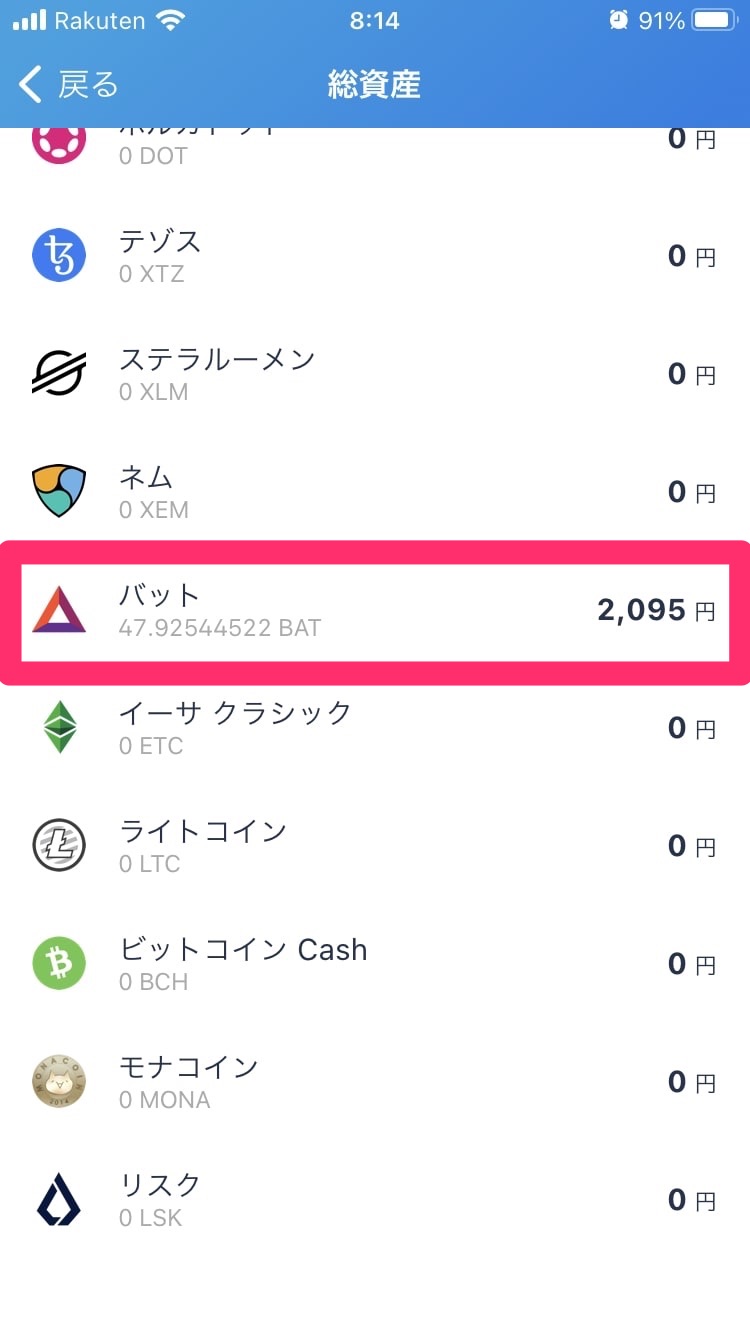
ぜひあなたも本記事を参考に、無料で仮想通貨BATを稼いでくださいね!
Braveで稼いだ仮想通貨をもらうには、ビットフライヤー の無料口座が必要です。
今だけ、招待コード「algmmki4」を入力して無料口座開設をすると、1000円分のビットコインがもらえるキャンペーン中。
キャンペーンはいつ終了するかわかりませんので、忘れずに口座開設しておきましょう!
\ 無料! 最短10分で出来る! /
招待コード【algmmki4】の入力を忘れずに!
Braveブラウザで仮想通貨BATを稼ぐには?プライベート広告を表示する

Braveブラウザで仮想通貨を稼ぐには、プライベート広告を表示する必要があります。
なぜなら広告表示の対価として、仮想通貨BATを稼ぐことができるからです。
具体的には、つぎのような『広告』が表示されます。
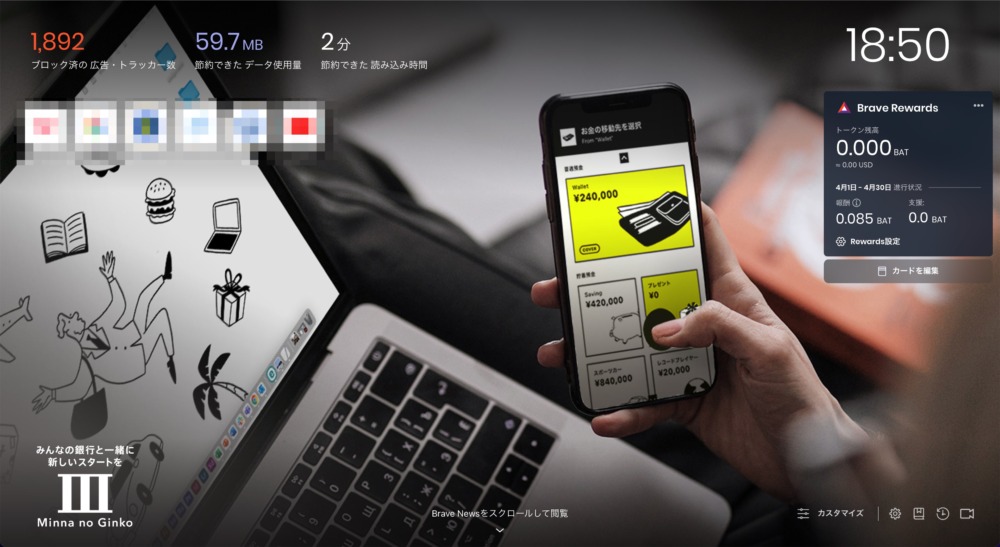
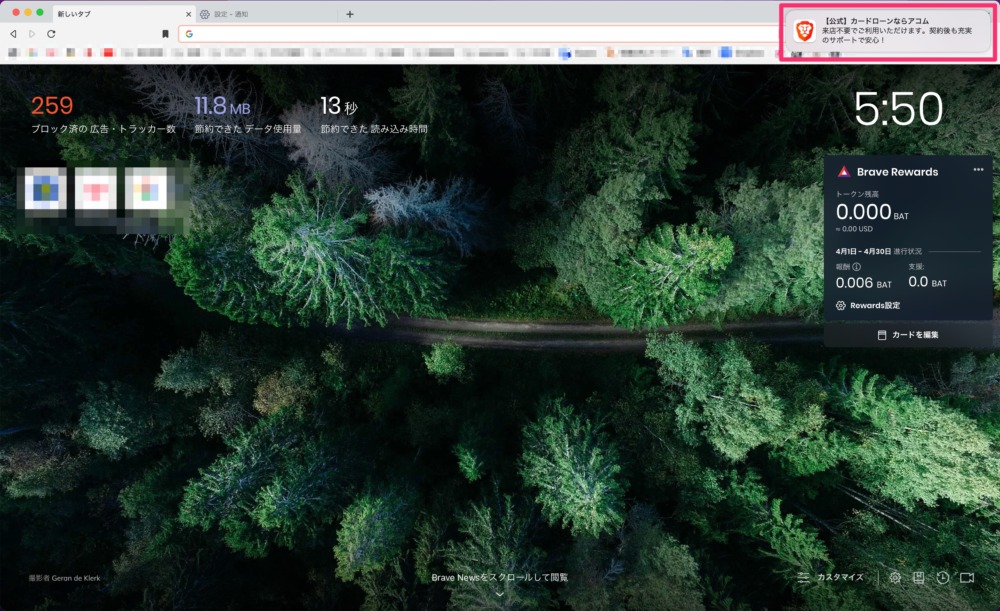
全面広告のように「閉じる」を押さないと他の操作ができないということはありません。
Braveブラウザで仮想通貨BATを稼ぐための手順【5ステップ】

Braveブラウザで、仮想通貨を稼ぐための手順を解説します。
手順は、つぎの5ステップです。
- Braveブラウザをインストールする
- ビットフライヤーの口座開設をする
【無料】 - 『BraveRewards』を有効にする
- Braveとビットフライヤーを連携する
- 広告の表示回数を『最大』に設定する
それぞれ詳しく解説していきます。
STEP1:
Braveブラウザをインストールする
まずはBraveブラウザを 公式サイト からダウンロードしましょう。
次のボタンから、公式サイトに飛べます。
公式サイトに飛んだら、「Braveをダウンロード」ボタンをクリックします。
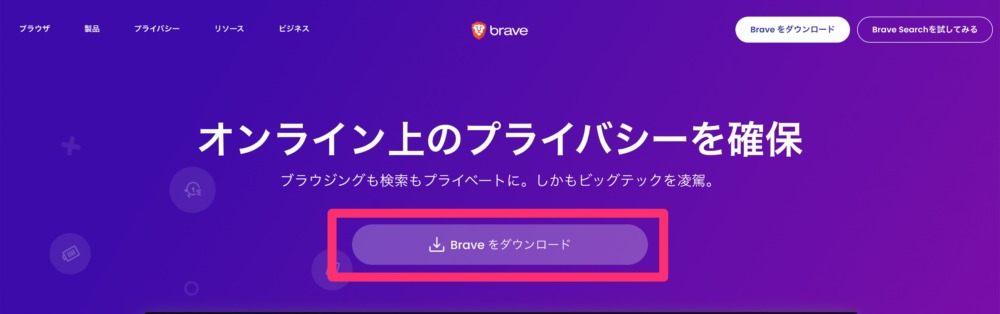
ダウンロードしたファイルを開いて、インストールすれば完了です。
STEP2:
ビットフライヤーの口座開設をする【無料】
ビットフライヤーの無料口座をもっていない方は、ビットフライヤーの無料口座を開設をしておきましょう。
ビットフライヤーの口座を開設する理由は、稼いだ仮想通貨BATを保管するためです。
またビットフライヤーは、Braveブラウザと連携できる唯一の取引所 になります。
Braveブラウザとビットフライヤーの連携方法は、つぎのステップで解説しますね。
今だけ、招待コード「algmmki4」を入力して無料口座開設をすると、1000円分のビットコインがもらえるキャンペーン中。
キャンペーンはいつ終了するかわかりませんので、忘れずに口座開設しておきましょう!
\ 無料! 最短10分で出来る! /
招待コード【algmmki4】の入力を忘れずに!
STEP3:
『Brave Rewards』を有効にする
仮想通貨BATを稼ぐために、「Brave Rewards」を有効にします。
理由は「BraveRewards」を有効にすることで、プライペート広告が表示されるようになるからです。
やり方はまず、デスクトップ画面右側の「Rewordsの使用開始」をクリック します。
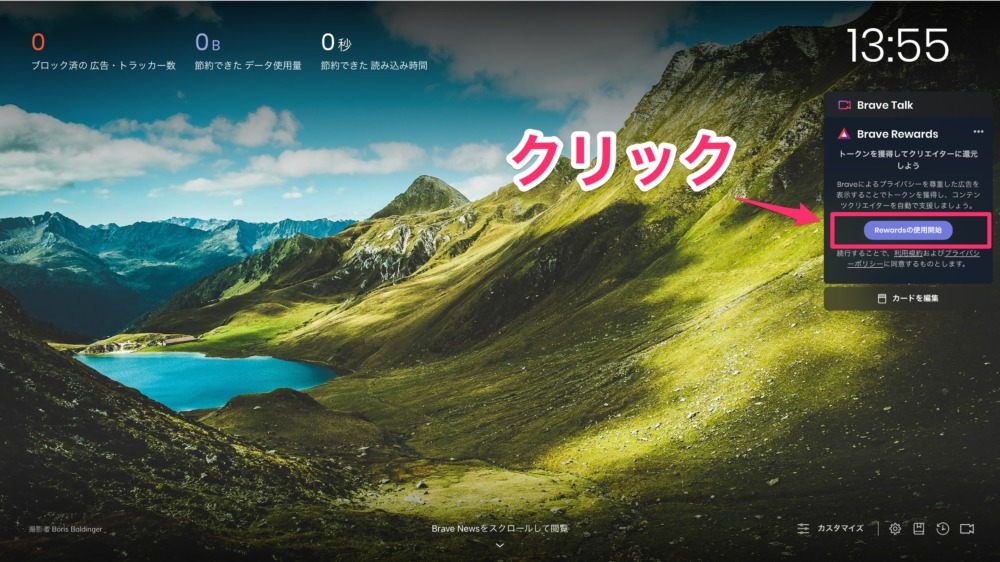
クイックツアーの表示がされますが、「今はスキップ」でスキップして問題ありません。
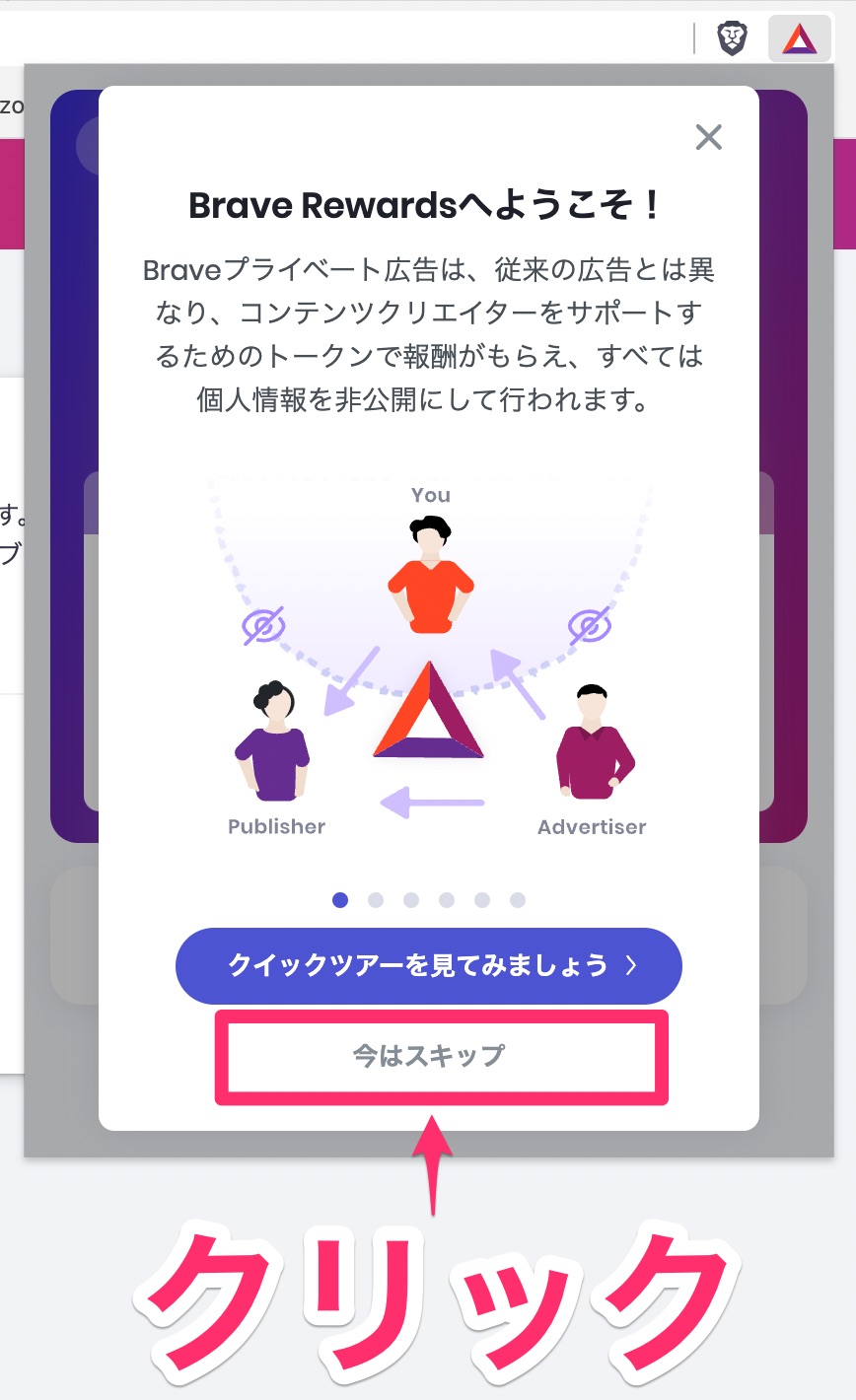
「やったー、準備完了です!」が表示されれば、準備完了です。
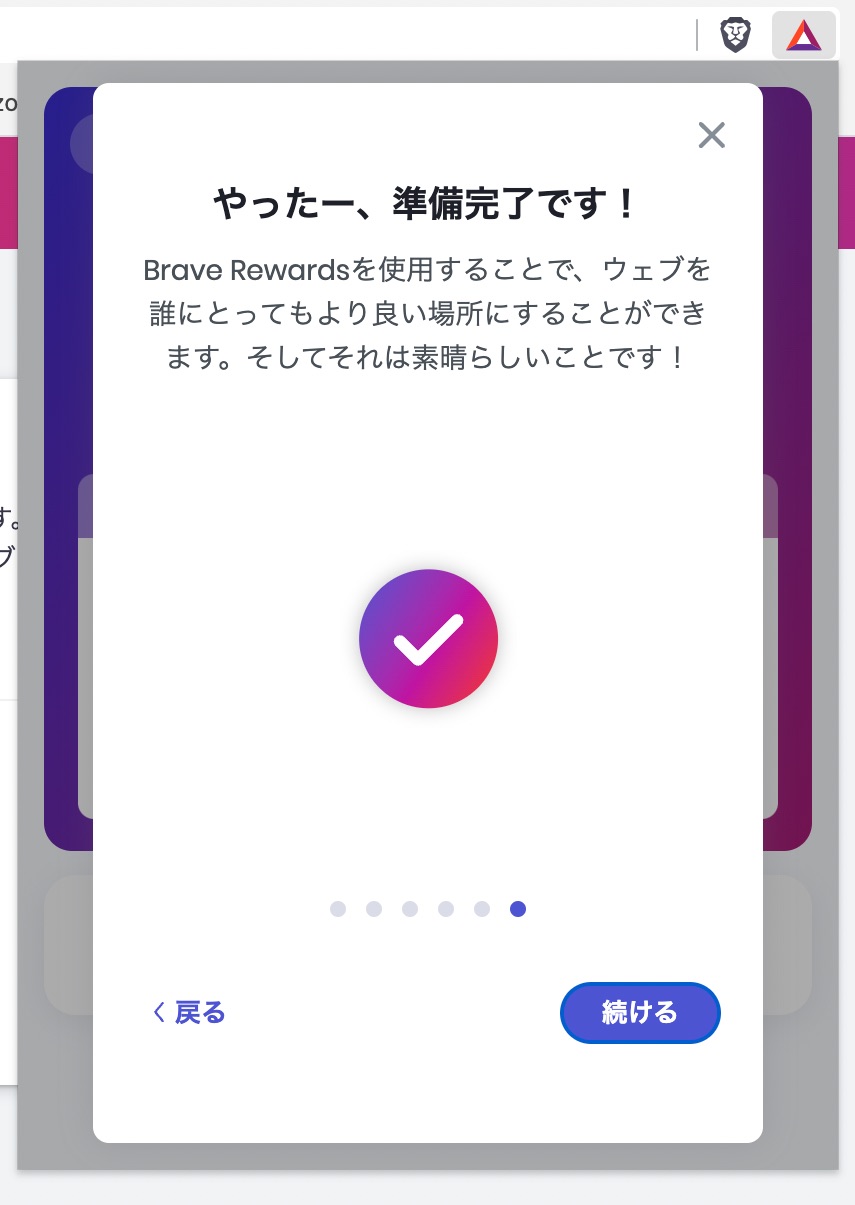
このまま「続ける」をクリックして、Braveとビットフライヤーの連携を行います。
詳しい手順は、次のステップで解説していきますね。
STEP4:
Braveとビットフライヤーを連携する
最後にBraveと口座開設した ビットフライヤー を連携します。
なぜBraveとビットフライヤーを連携するかというと、つぎの2つのメリットがあるからです。
- Braveで稼いだ仮想通貨BATを口座に自動入金してくれる
- 稼いだ仮想通貨BATを売却し、日本円にできる
具体的な連携手順について、解説しますね。
Braveとビットフライヤーを連携する方法
BraveとbitFlyerを連携する方法は、つぎの動画をご覧ください。
より詳しい連携方法は、つぎのとおりです。
STEP3の「準備完了」画面で、「続ける」をクリック。
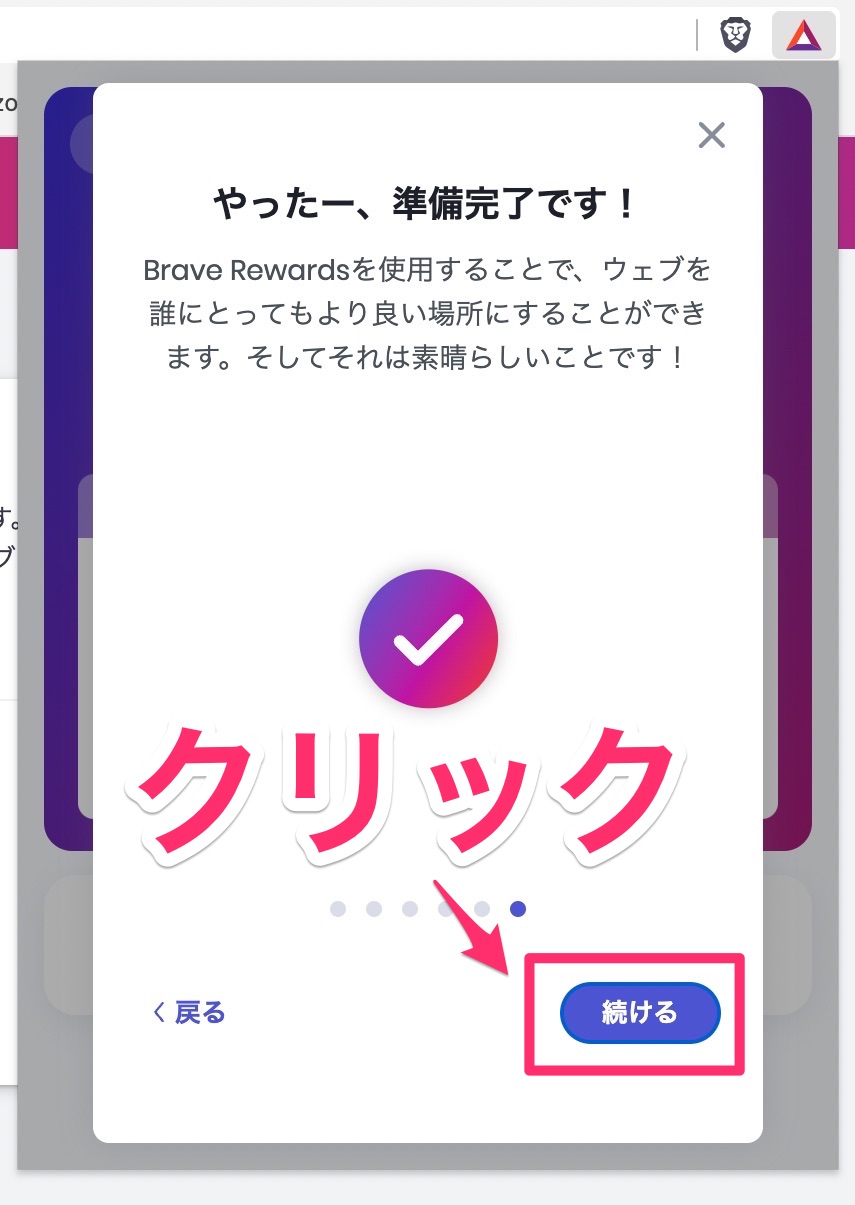
「認証する」画面が開くので、「Braveリワードを認証」をクリックします。
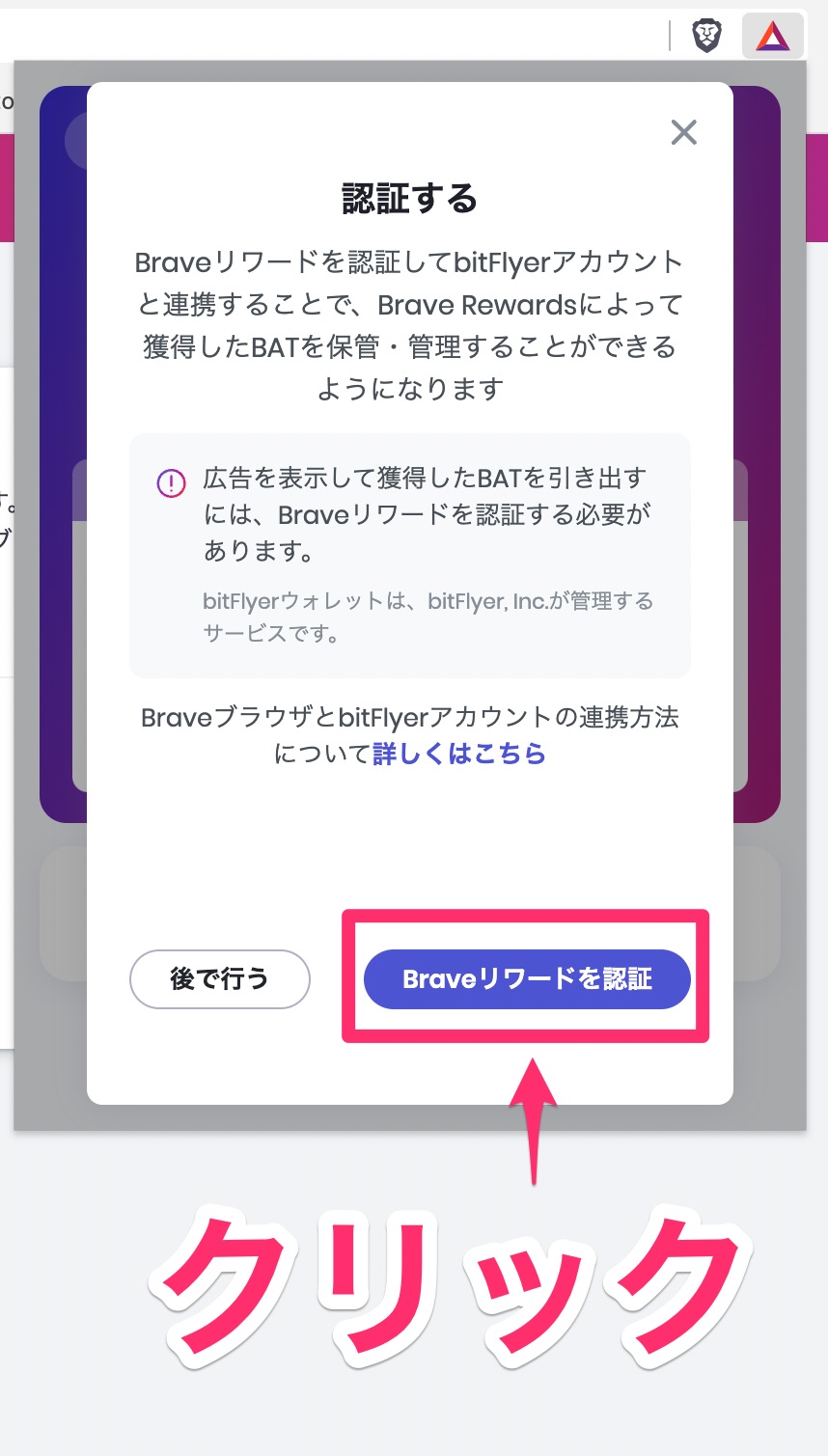
「ウォレットサービスを選択」画面で、「bitFlyer」を選択しましょう。
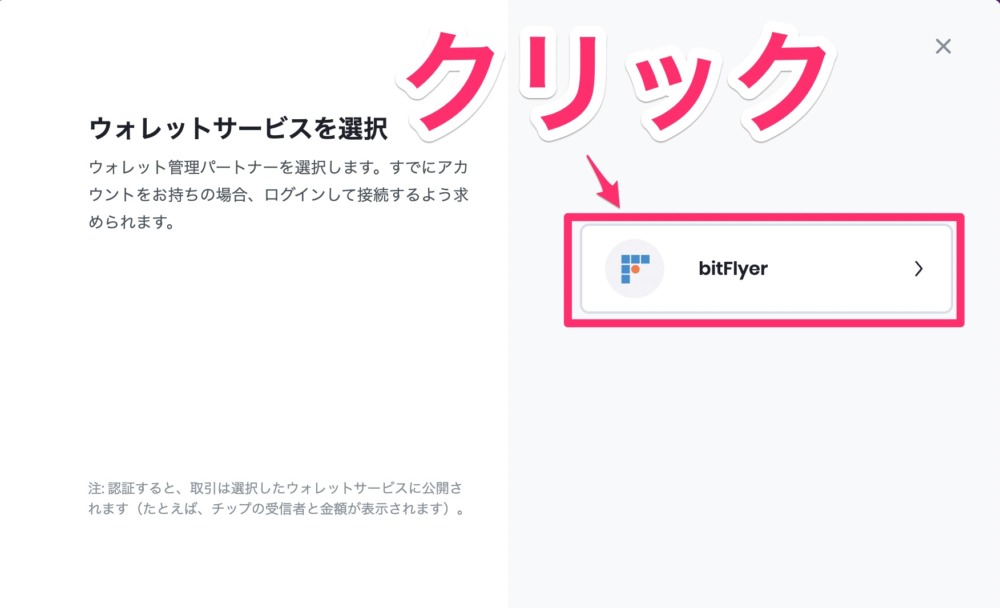
すると「bitFlyer」サイトのログイン画面が表示されるので、口座開設時の「メールアドレス」と「パスワード」を入力してログインします。
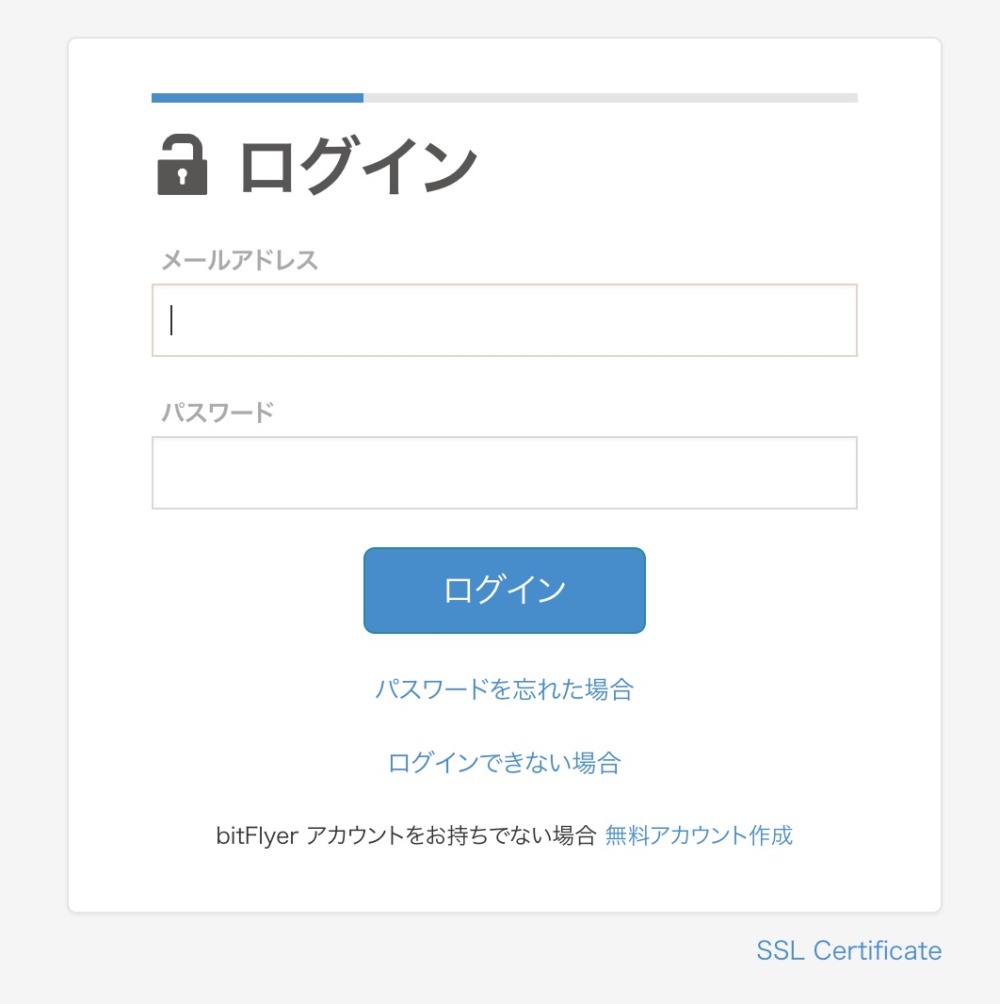
SMS認証が必要なため、「確認コードを送信する」をクリック。
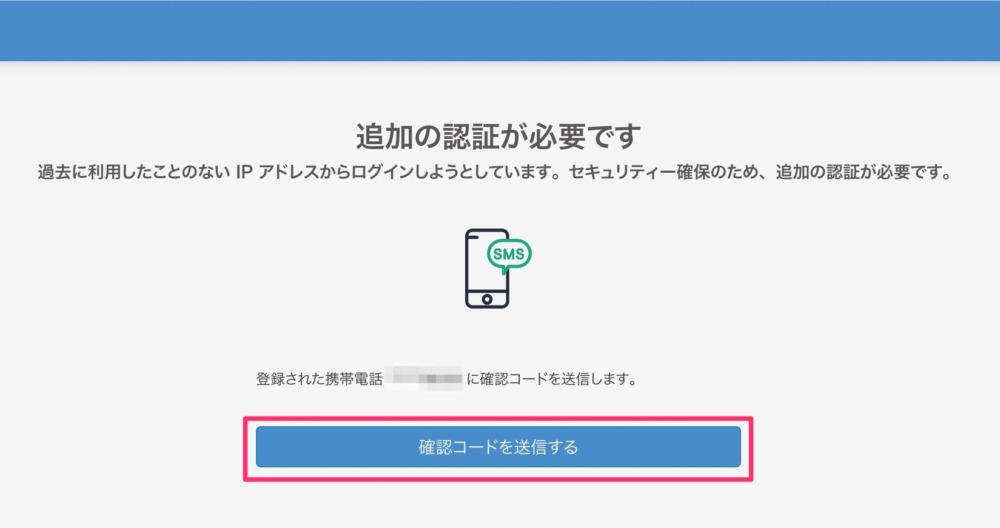
携帯電話に送信された確認コードを入力し、「確認」をクリックします。
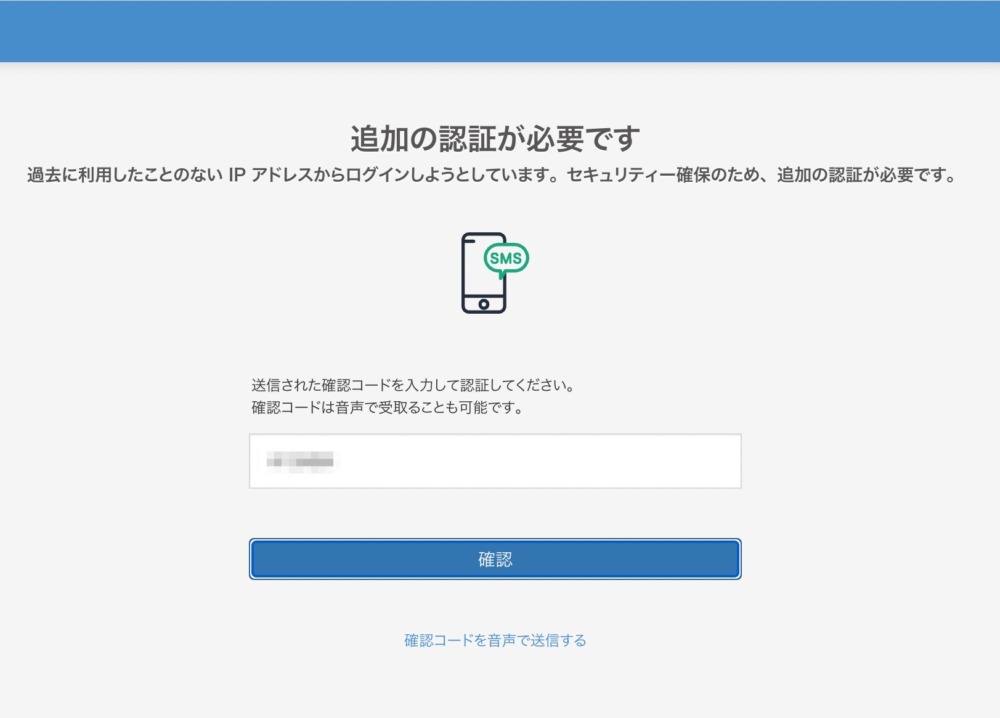
さいごにbitFlyerのアカウント利用許可を確認されるので、「許可する」をクリックします。
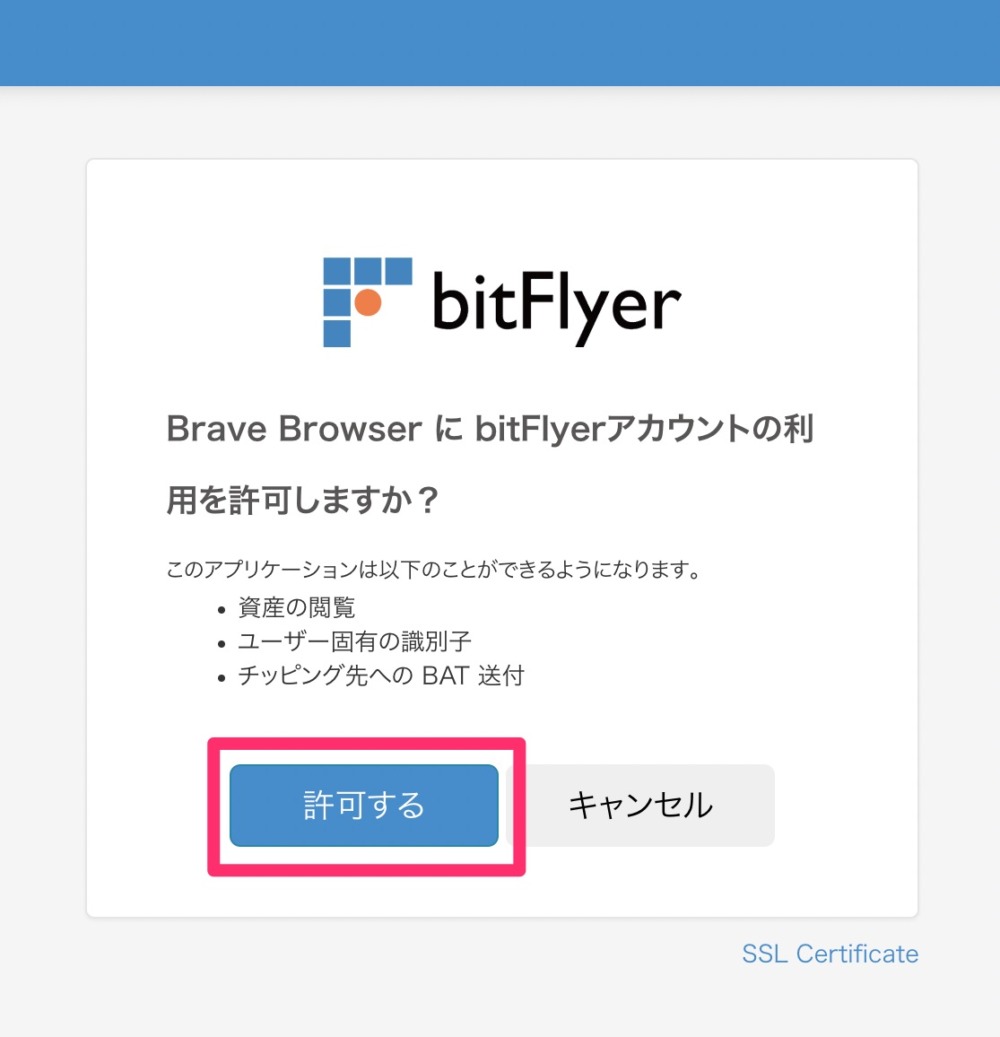
以上で、Braveとビットフライヤーの連携は完了です。
STEP5:
広告の表示回数を『最大』に設定する
最後に、表示される広告数を『最大』に設定します。
なぜなら表示される広告の表示が多ければ多いほど、報酬を多く稼ぐことができるからです。
具体的な手順は、つぎのとおりです。
まず、Braveブラウザのトップ画面右下の「設定」ボタン(歯車マーク)をクリックします。
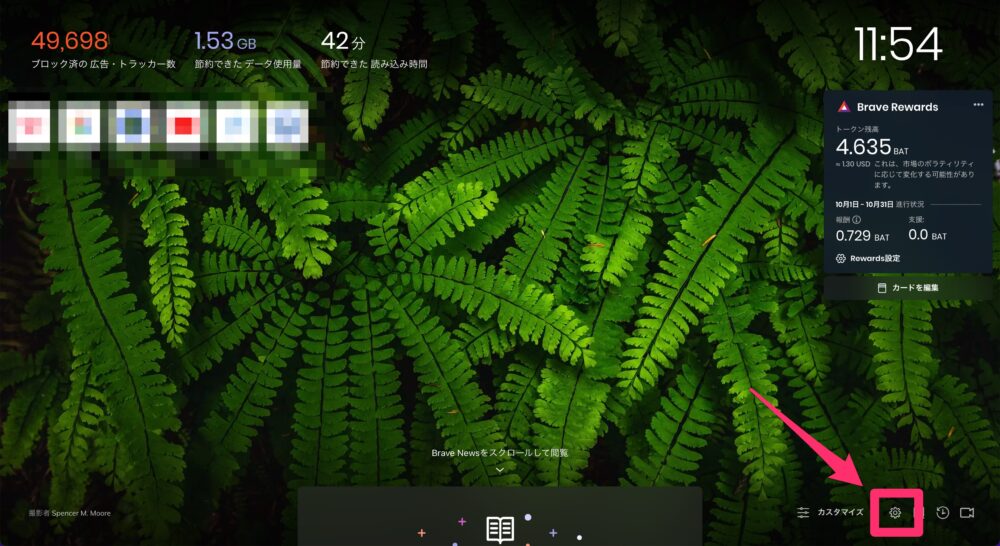
すると設定画面が開くので、「Brave Rewards」を選択します。
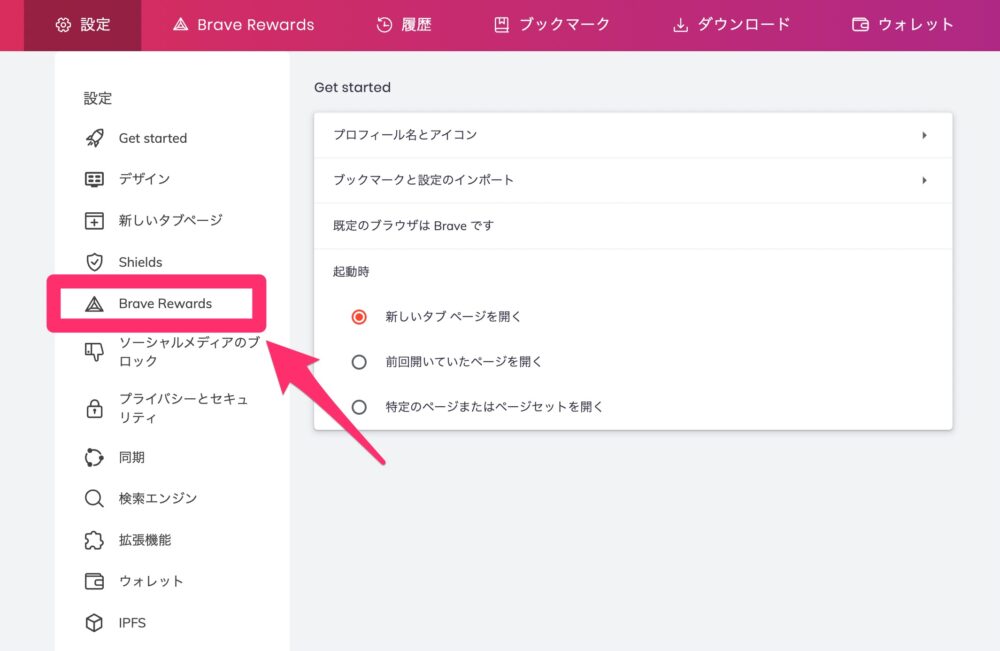
Brave Rewards画面の「表示する広告の最大数」を「1時間に10件の広告」に設定すればOKです。
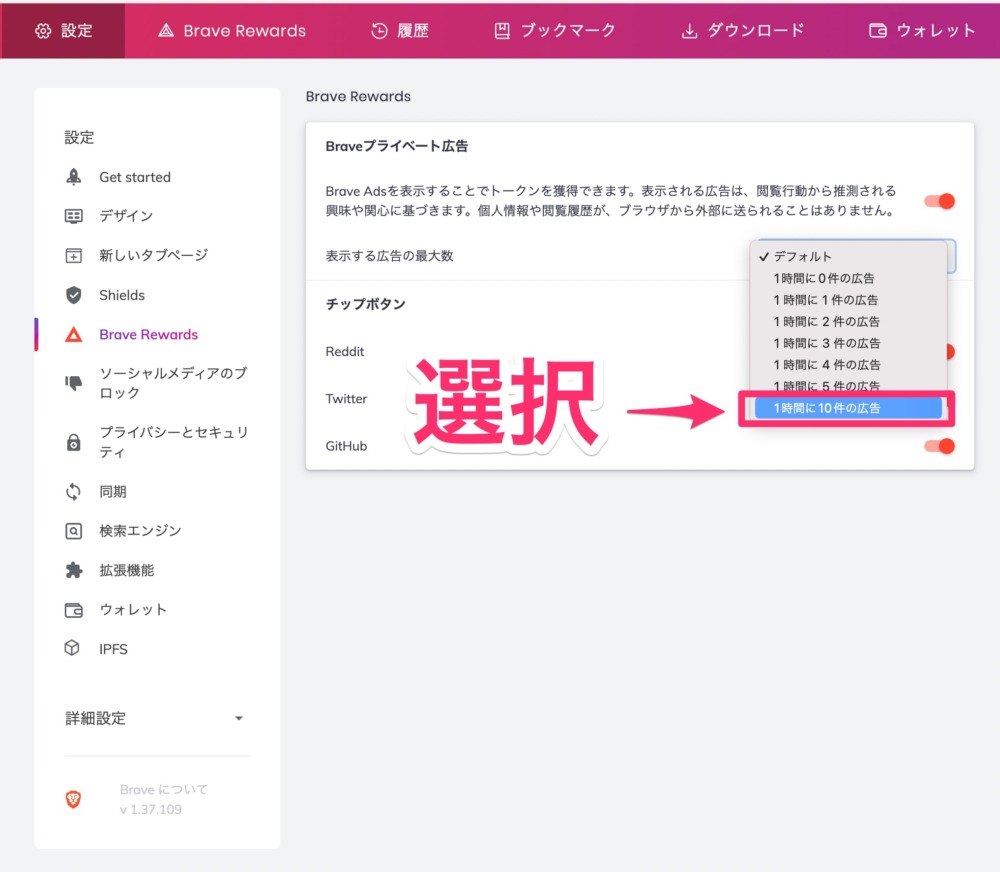
以上で設定は、完了です。
Braveブラウザで仮想通貨BATを効率よく稼ぐコツ4選

「Braveブラウザの設定はしたけど、うまく仮想通貨BATが稼げるか不安」と感じているかたもいると思います。
そこで、『Braveブラウザで仮想通貨BATを効率よく稼ぐコツ4選』をご紹介します。
- 通常使うブラウザに設定する
- トップ画面で再読み込みする
- スマホ・PC・タブレットでBraveを使う
- 『Brave News』をみる
それぞれ解説します。
通常使うブラウザに設定する
Braveブラウザを『通常使うブラウザ』に設定してください。
なぜなら『通常使うブラウザ』に設定することでBraveブラウザの利用頻度が増えて広告表示数が増え、報酬を多く得られる からです。
広告表示数が増えれば、仮想通貨BATをより多く稼ぐことができますね。
まずは、Braveを『通常使うブラウザ』に設定しましょう。
》WindowsPCで『通常使うブラウザ』を変更する方法をみる
ページの再読み込みする
ページの再読み込みをすることで、広告が表示されやすくなります。
具体的には、ブラウザの左上にある「ページ再読み込み」マークをクリックします。
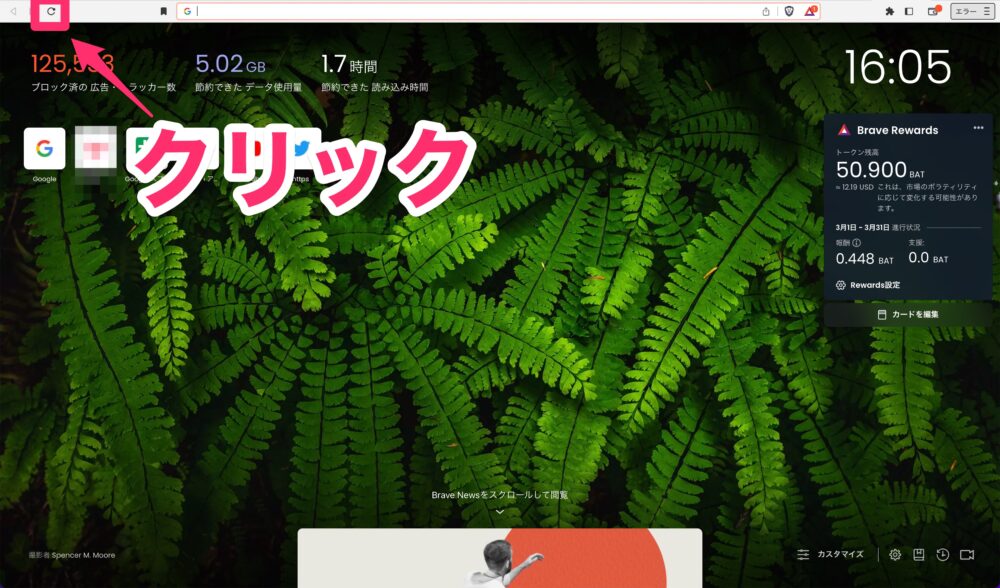
すると、トップ画面の背景画像にプライペート広告が表示されます。

PC・スマホ・タブレットでBraveを使う
PCだけでなくスマホやタブレットでも、『Brave』を使いましょう。
ブラウザを使う端末すべてで『Brave』を使うことで、プライベート広告がより多く表示され、仮想通貨BATをより多く獲得できます。
ただし仮想通貨BATを貯めることができるスマホやタブレットは、Android端末のみです。
iPhoneやiPadなどの『iOS』では、仮想通貨BATを貯めることはできません。
『Brave News』をみる
Braveの機能である『Brave News』を使うことで、仮想通貨BATが稼ぐことができます。
これはBrave Newsを表示するとニュースの一部としてプライベート広告が表示され、仮想通貨BATを稼ぐことができるからです。
『Brave News』の設定方法は、下記を参考にしてください。
『Brave News』の設定方法
Braveのトップページ右下の「カスタマイズ」をクリックします。
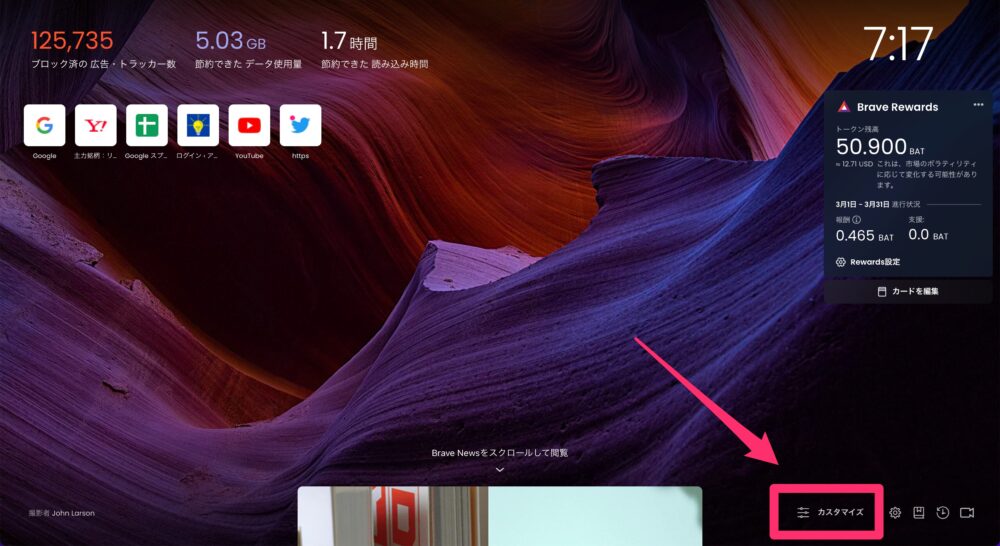
するとダッシュボードのカスタマイズ画面が開くので、「Brave News」をクリックします。
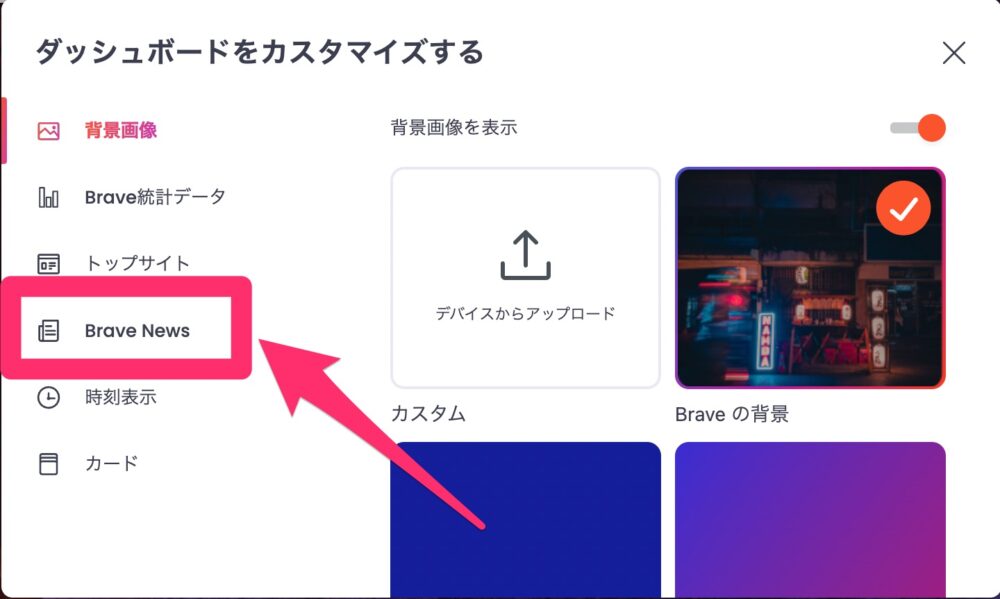
もし『Brave News』が無効になっているなら、「Braveニュースを有効にする」をクリックして有効にしましょう。
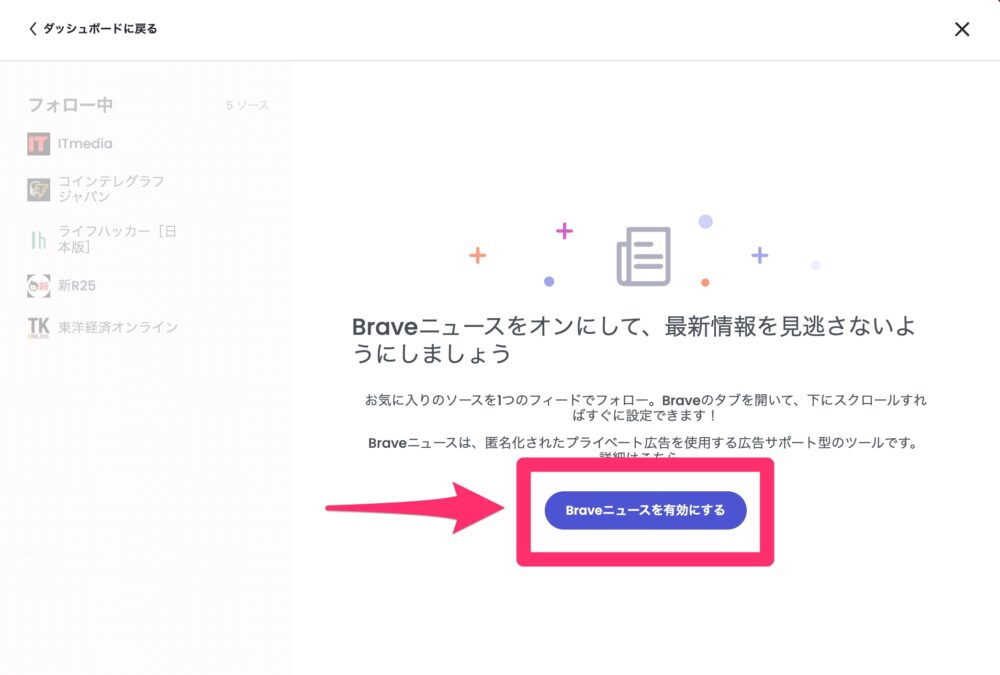
あなたが興味のある分野やチャンネルをフォローすることで、ニュースフェードに表示することができます。
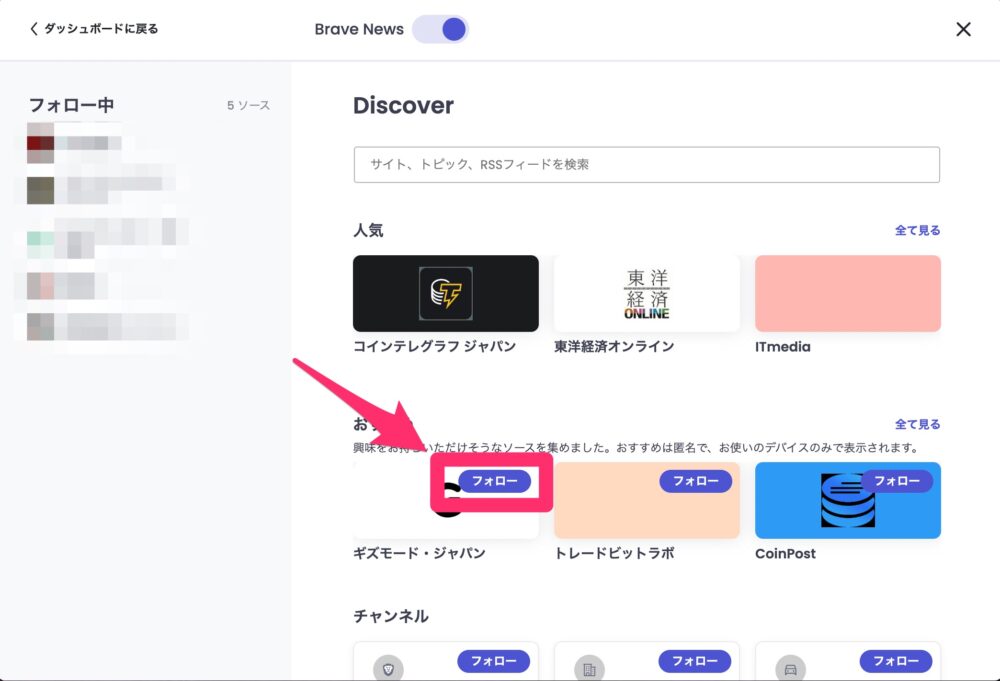
以上で設定は、完了です。
Braveブラウザはどのくらい稼げる?

「実際、どのくらいBraveで仮想通貨BATが稼げるの?」と思う方もいると思います。
そこで、わたしが2022年4月〜2023年2月までの10ヶ月間で稼いだ額を公開します。
2022年4月〜2023年2月までの10ヶ月間で稼いだ額は、2095円(およそ47.9BAT)でした。
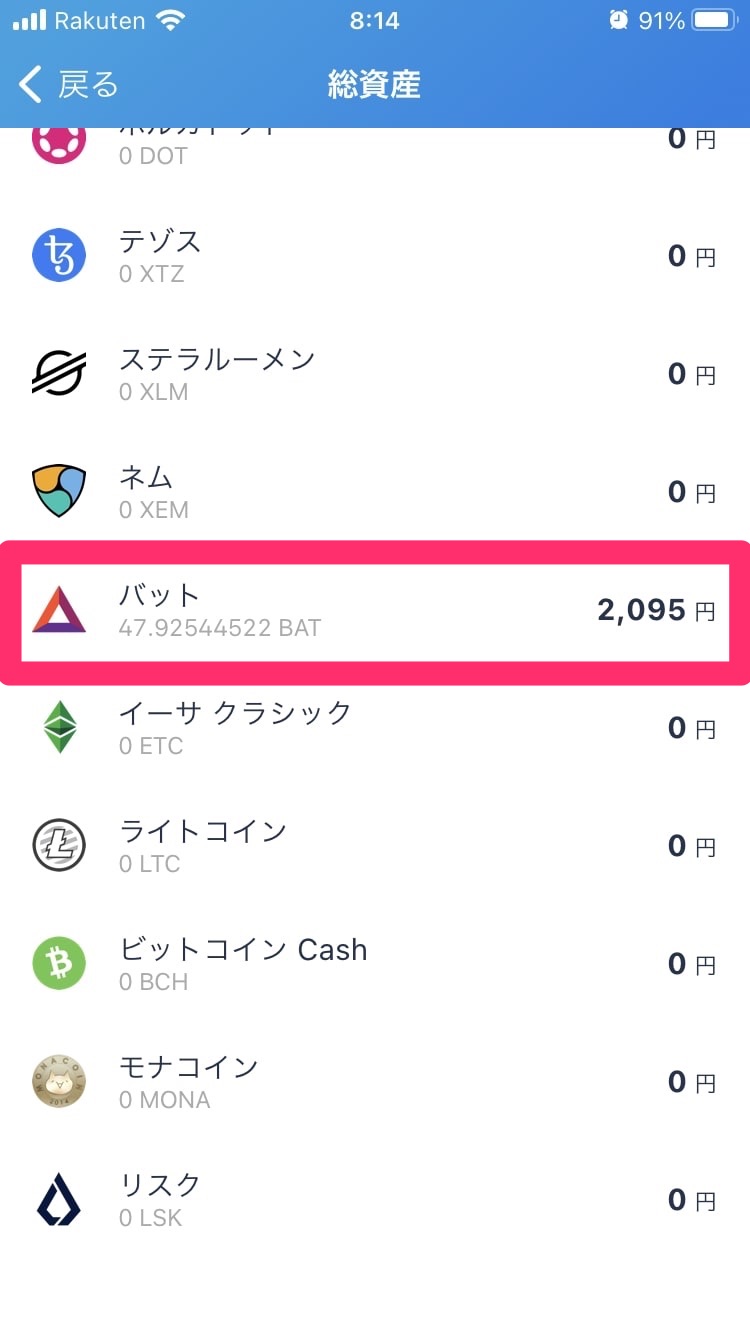
「え?これだけ?」と思うかもしれませんね。ただネットサーフィンなどをしているだけで稼げる金額としては、まぁまぁではないでしょうか。
わたしは1日30分程度しかパソコンを使わないので、普段からパソコンを使ってネットサーフィンをする時間が多いひとは稼げる額も増えます ね♪
無料で仮想通貨が稼げるBraveをはじめてみよう!

Braveブラウザを使えば ネットで検索したりショッピングをしたりしているだけで、簡単に仮想通貨を稼ぐことができます。
もちろん すべて無料 です。
最後に、ご紹介した内容をおさらいしておきましょう!
- Braveブラウザをインストールする
- ビットフライヤーの口座開設をする
【無料】 - 『BraveRewards』を有効にする
- Braveとビットフライヤーを連携する
- 広告の表示回数を『最大』に設定する
- 通常使うブラウザに設定する
- トップ画面で再読み込みする
- スマホ・PC・タブレットでBraveを使う
- 『Brave News』をみる
「Braveブラウザを使ってみようかな」と思ったかたは、「Braveで仮想通貨BATを稼ぐための手順」を参考にはじめてみてくださいね!
